Prämisse
Dies ist der zweite Beitrag im Rahmen der Überprüfung der IBM Data Analyst Professional-Zertifikat Von IBM und Coursera. Sie können die Rezension von lesen Einführung in die Datenanalyse bevor Sie diesen Beitrag lesen, machen Sie sich vertraut.
Hier sind zunächst die Vorlesungsnotizen, die ich während meiner Einschreibung gemacht habe. Sie sind später enorm hilfreich.
Kaufen Sie den kompletten Data Analytics Notes-Katalog
Kursnotizen zu Excel-Grundlagen für die Datenanalyse
*Konfigurieren einer Zeile, damit sie auf dem Bildschirm bleibt
Ansicht>Fenster fixieren
*Leere Zeilen entfernen
Spalte auswählen > Sortieren und Filtern > auf den Filterpfeil klicken > alles abwählen > leere Felder auswählen
*Entfernen doppelter Einträge
Spalte auswählen > Bedingte Weiterleitung > Regeln zum Hervorheben von Zellen > Doppelte Werte
*Groß- und Kleinschreibung von Wörtern richtig verwenden
Fügen Sie eine Hilfsspalte/-zeile ein > geben Sie in der ersten Zelle =PROPER(A1) ein > Ziehen Sie mit dem Ausfüllkästchen über die anderen Datensätze
#Kopieren Sie die Hilfsspalte und fügen Sie sie dann in die ursprüngliche Spalte/Zeile ein, um sie zu ersetzen.
*Umwandlung von Großbuchstaben in Kleinbuchstaben bzw. Kleinbuchstaben in Großbuchstaben
Fügen Sie eine Hilfsspalte/-zeile ein > geben Sie in der ersten Zelle =UPPER(A1) ein > Ziehen Sie mit dem Ausfüllkästchen über die anderen Datensätze
#Kopieren Sie die Hilfsspalte und fügen Sie sie dann in die ursprüngliche Spalte/Zeile ein, um sie zu ersetzen.
* Entfernen unerwünschter Leerzeichen mit der TRIM-Funktion
Fügen Sie eine Hilfsspalte/-zeile ein > geben Sie in der ersten Zelle =TRIM(A1) ein > Ziehen Sie mit dem Ausfüllkästchen über die anderen Datensätze
#Kopieren Sie die Hilfsspalte und fügen Sie sie dann in die ursprüngliche Spalte/Zeile ein, um sie zu ersetzen.
* Mehrere Spalten zu einer einzigen Spalte zusammenfassen
Fügen Sie eine Hilfsspalte/-zeile ein > geben Sie in der ersten Zelle den Spalten-/Zeilentitel ein > geben Sie in der zweiten Zelle das gewünschte Format ein > ziehen Sie mit dem Ausfüllkästchen über die anderen Datensätze
* Aufteilen einer Spalte in zwei separate Spalten
Fügen Sie zwei oder drei Spalten/Zeilen neben der ursprünglichen ein > die neuen Spalten/Zeilen müssen dieselbe Formatierung wie die ursprüngliche haben >
Wählen Sie alle Datensätze in der ursprünglichen Spalte/Zeile aus > Registerkarte „Daten“ > Tool „Text in Spalten“ > Getrennt > Abstand > Wählen Sie das Ziel aus
#or
#Die folgenden Formeln gelten für die Trennung von Vor- und Nachnamen. Passen Sie sie je nach Szenario an.
=LEFT(A2,SEARCH(“”,A2,1)) > Geben Sie in der nächsten Zelle ein > =RIGHT(A2,LEN(A2-SEARCH(“”,A2,1))) > Füllkästchen
*Bedingte Funktion IF
Fügen Sie eine Hilfsspalte/-zeile ein > in der ersten Zelle geben Sie ein > = IF(G2=”shipped”,”1″,”0″) > Verwenden Sie den Ausfüllpunkt, um über die anderen Datensätze zu ziehen
* Bedingte Funktion IFS
Fügen Sie eine Hilfsspalte/-zeile ein > in der ersten Zelle geben Sie ein > = IFS(G2=”shipped”,”1″,G2=”Not-shipped”,”0″) > Verwenden Sie den Ausfüllpunkt, um über die anderen Datensätze zu ziehen
* Statistische ZÄHLENWENN-Funktion
#Zählen Sie die Anzahl der Zellwerte, die bestimmte Kriterien erfüllen
#Anzahl der Zellen mit Frankreich als Wert von x2 bis x115
=ZÄHLENWENN(X2:X115,”Frankreich”)
* Statistische ZÄHLENWENNS-Funktion
* SUMIF-Funktion
#Summe der Werte in einem bestimmten Bereich, die einem angegebenen Kriterium entsprechen
=SUMMEWENN(E2:E115,”>3000″)
„Pivot-Tabellen“
*Daten als Tabelle formatieren
Wählen Sie eine beliebige Zelle > Als Tabelle formatieren
* Erstellen einer Pivot-Tabelle
Wählen Sie eine beliebige Zelle > Einfügen > PivotTable
Sehen Sie sich auch die Rezension im Video unten an